op.17 紀錄我們之間的點滴
成功的跨越不同時空,再次跟妳搭上線
這一次我決定
將我們的點滴記錄下來,作為以後回憶的依據
今天是中秋連假的第二天,雖然是悠閒的連假,但仔細看專題截止就快到了呢~看起來是要拚一波了XD
看來是要準備進入火力全開的全端程式碼農了哈哈哈哈
在這繁忙的網路層之中,總會需要有東西可以記錄相關的數據資料、連線紀錄等等,但如果只是把資料單純的記載在 txt 檔案之中也不是不可以。不過相對地少了很多方便的功能,比如查找指定資料、刪除新增資料等,這時候資料庫就是一個很好用的東西啦!(灑花
根據我們的大維基百科的說明
資料庫,又稱為資料管理系統,簡而言之可視為電子化的檔案櫃——儲存電子檔案的處所,使用者可以對檔案中的資料> 執行新增、擷取、更新、刪除等操作。
所謂「資料庫」係以一定方式儲存在一起、能予多個用戶共享、具有儘可能小的冗餘度、與應用程式彼此獨立的資料集合。一個資料庫由多個表空間(Tablespace)構成。
看完上面說明是不是有大概好像知道甚麼式資料庫呢?
簡單地說就是一個資料管理的系統,幫助我們操作資料的內容,另外資料庫裡有許多的資料表,就像是農場裡還有好多農田一樣XD
那資料庫有哪些呢?
常見的有 Access、MySQL、PostgreSQL等,每個都有不同的特點,可以去摸索看看。
另外也有所謂的雲端服務的資料庫,比如:Google Cloud Datastore、Amazon Aurora等,這類的特點便是需要付點金額,但是可以不用去理會系統的環境等因素,等於是說伺服器交由其他人託管,只有使用"資料庫"的服務而已。
那這裡我們就採用最簡單的安裝方式來學習如何安裝吧!(使用 WAMP)
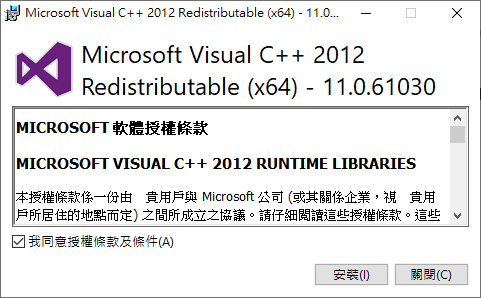
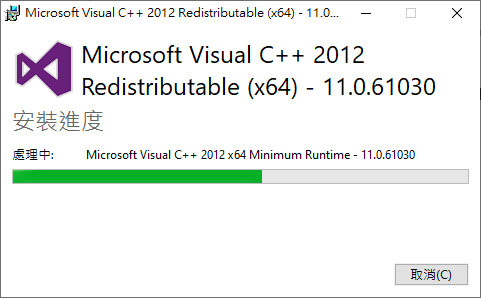
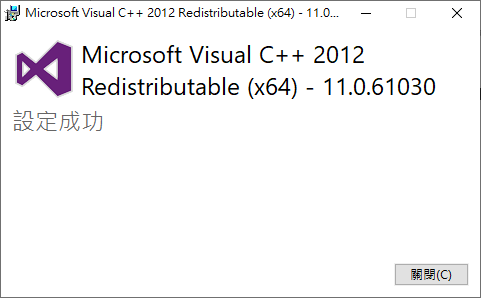
安裝 WAMP Server 來一次安裝 MariaDB (資料庫),phpmyadmin (資料庫圖形介面)。下載點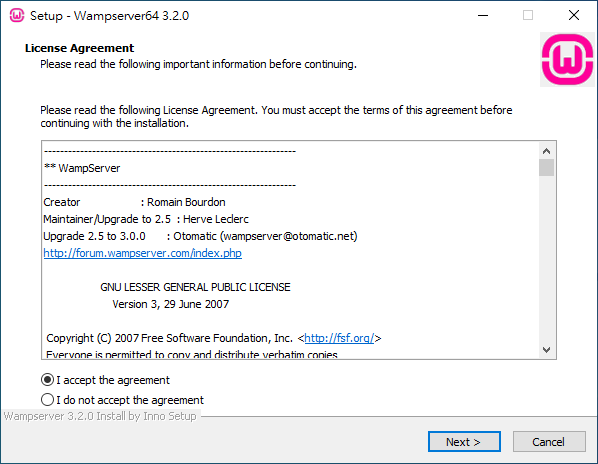
選擇安裝時使用的語言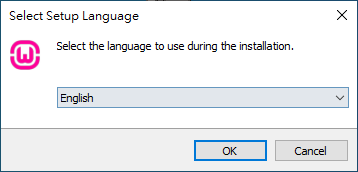
選擇 “I accept the agreement”並點選 “Next”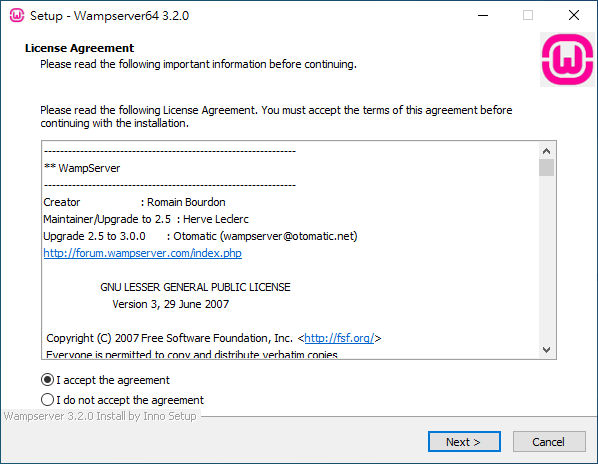
點選 “Next”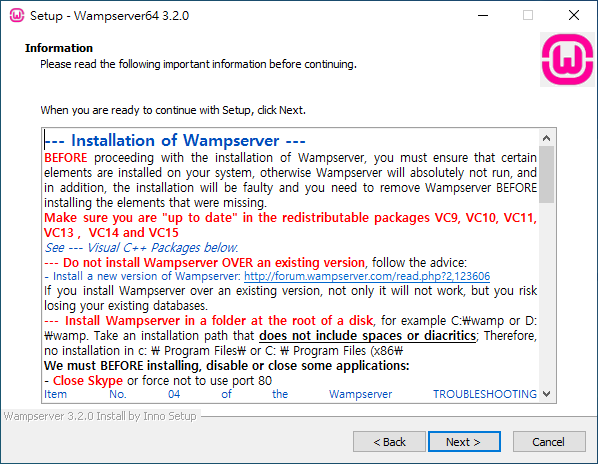
這裡保持預設不做操作,點選 “Next”
這裡保持預設不做操作,點選 “Next”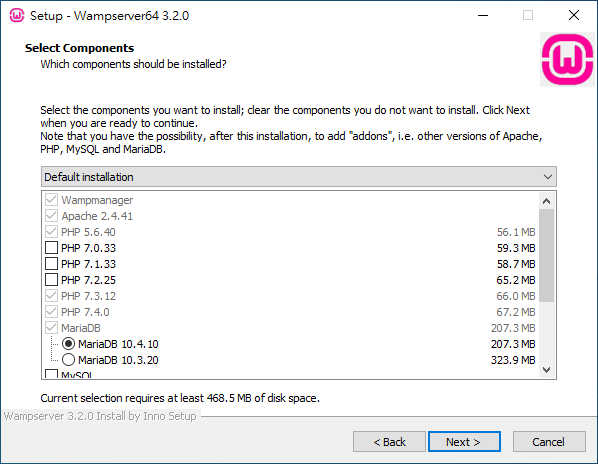
這裡保持預設不做操作,點選 “Next”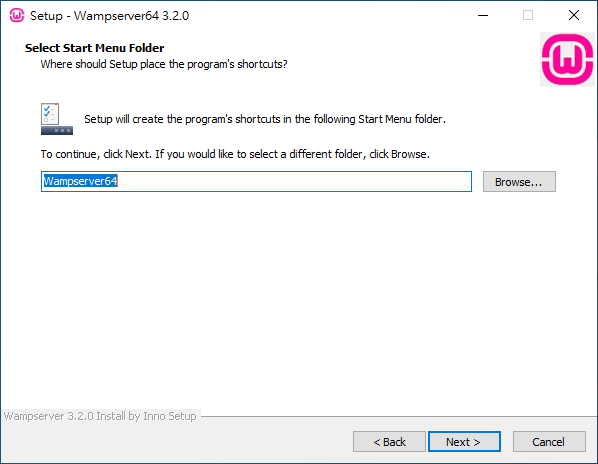
點選 “Install”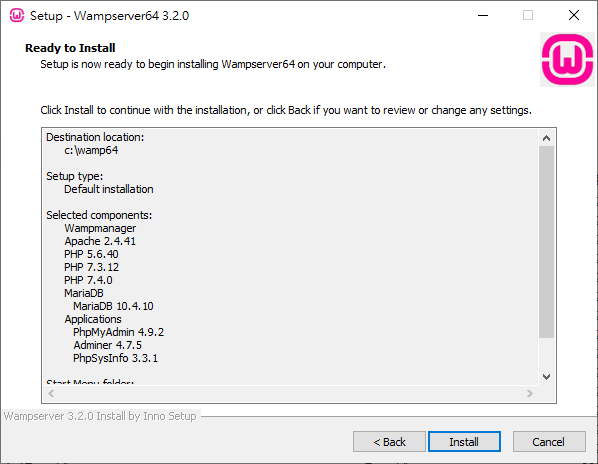
進入安裝程序,等待進度條跑完。(注意請不要中斷操作或關閉電腦)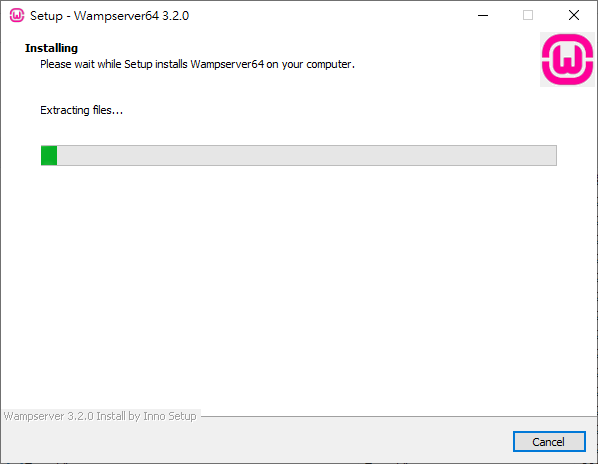
過程中會跳出提示視窗,選擇“是”,在新開出的視窗按下“開啟” (兩次)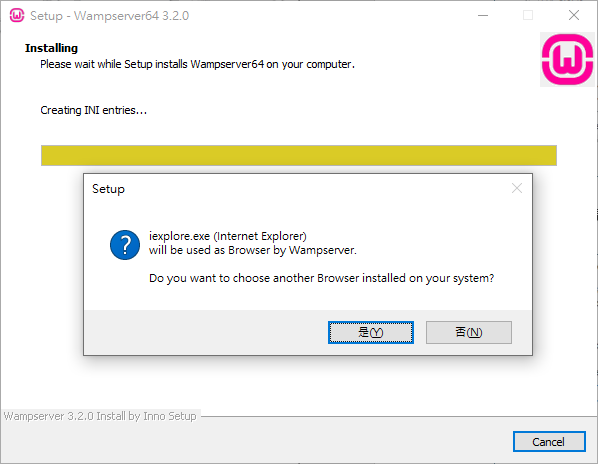
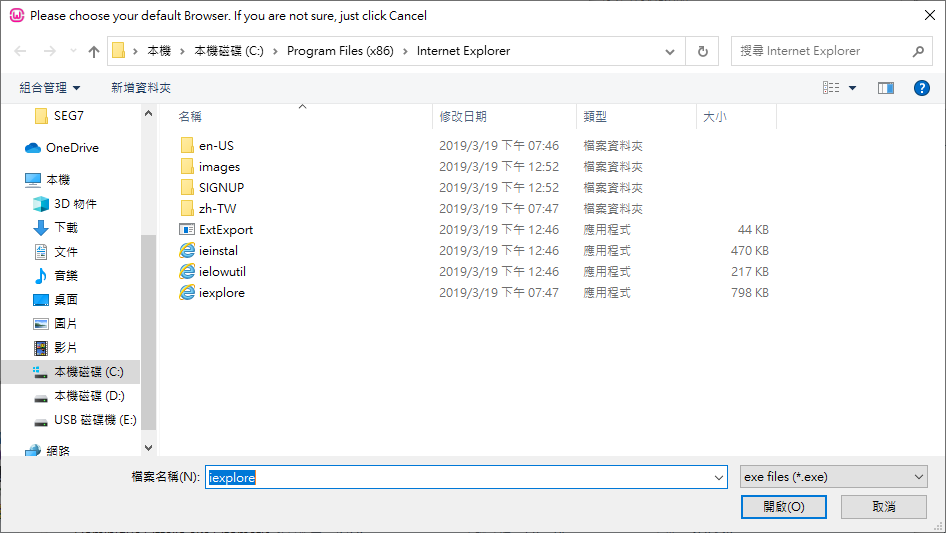
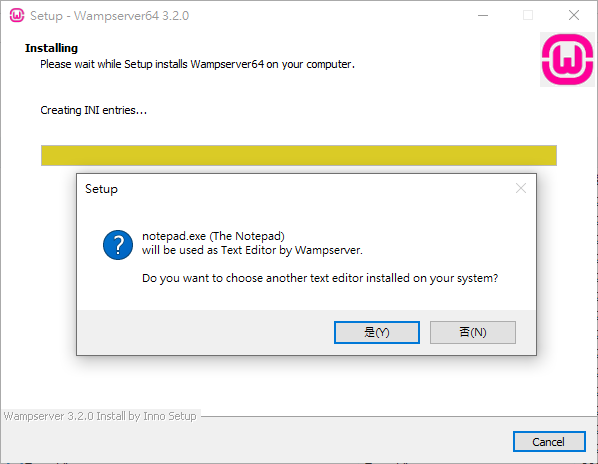
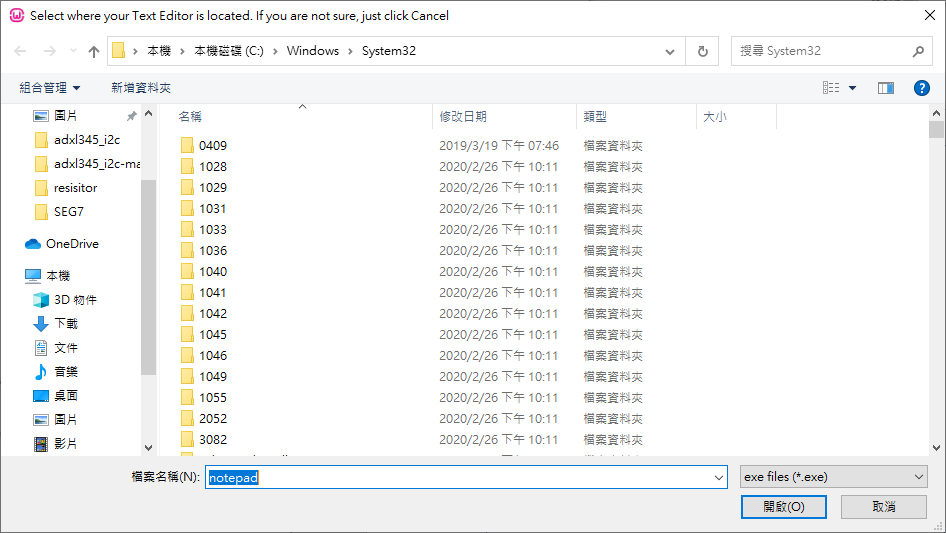
點選 “Next”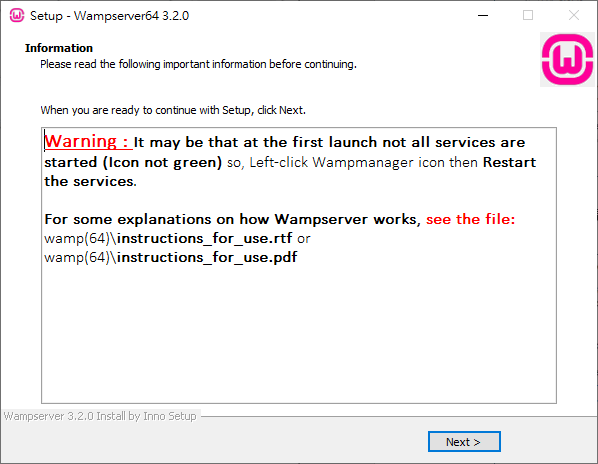
按下 “Finish”完成安裝程序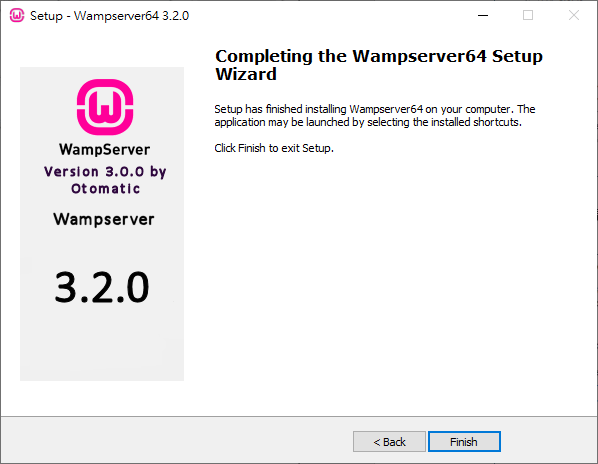
此時即可執行 WAMP Server,右下角工具列會出現紅色W的Icon,直到由紅色轉為綠色代表已啟動。

打開瀏覽器於網址列輸入 127.0.0.1,如出現下列畫面即代表啟動成功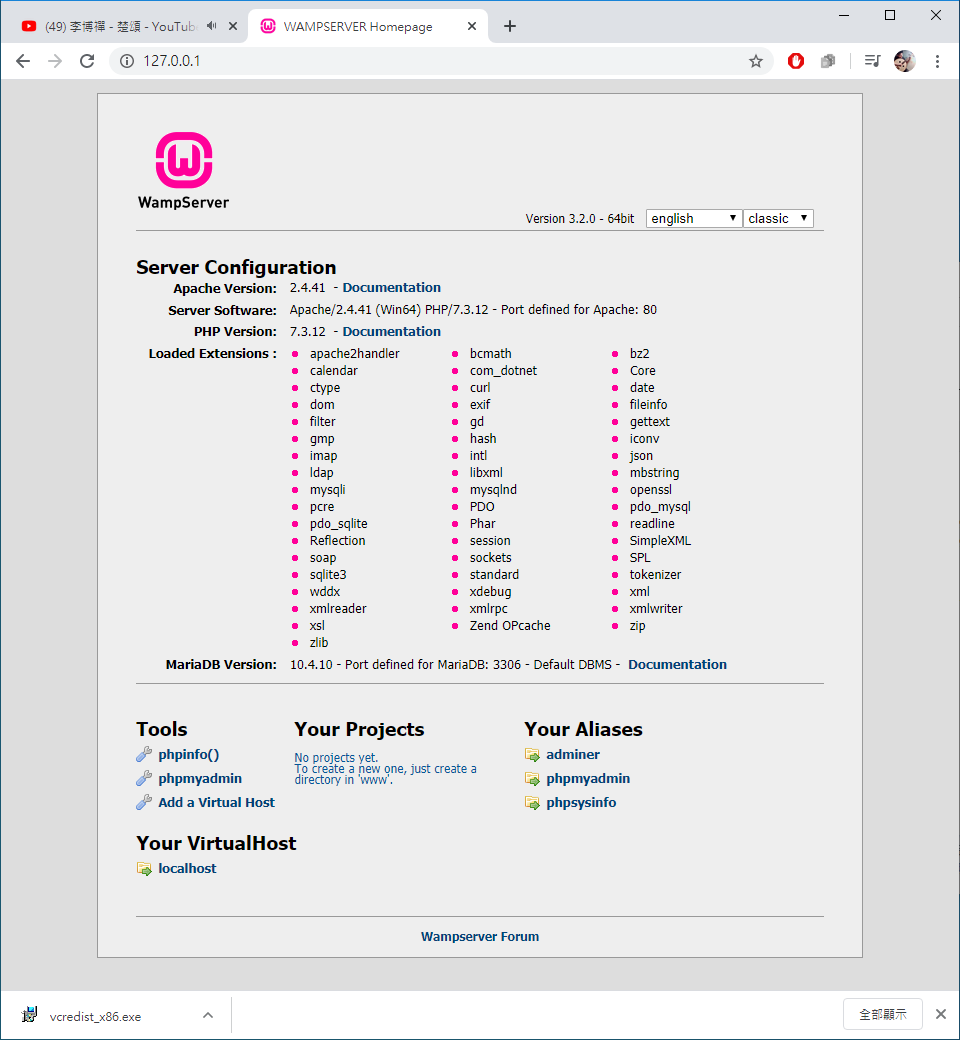
接下來進行資料庫基礎設定。
點選phpmyadmin進入資料庫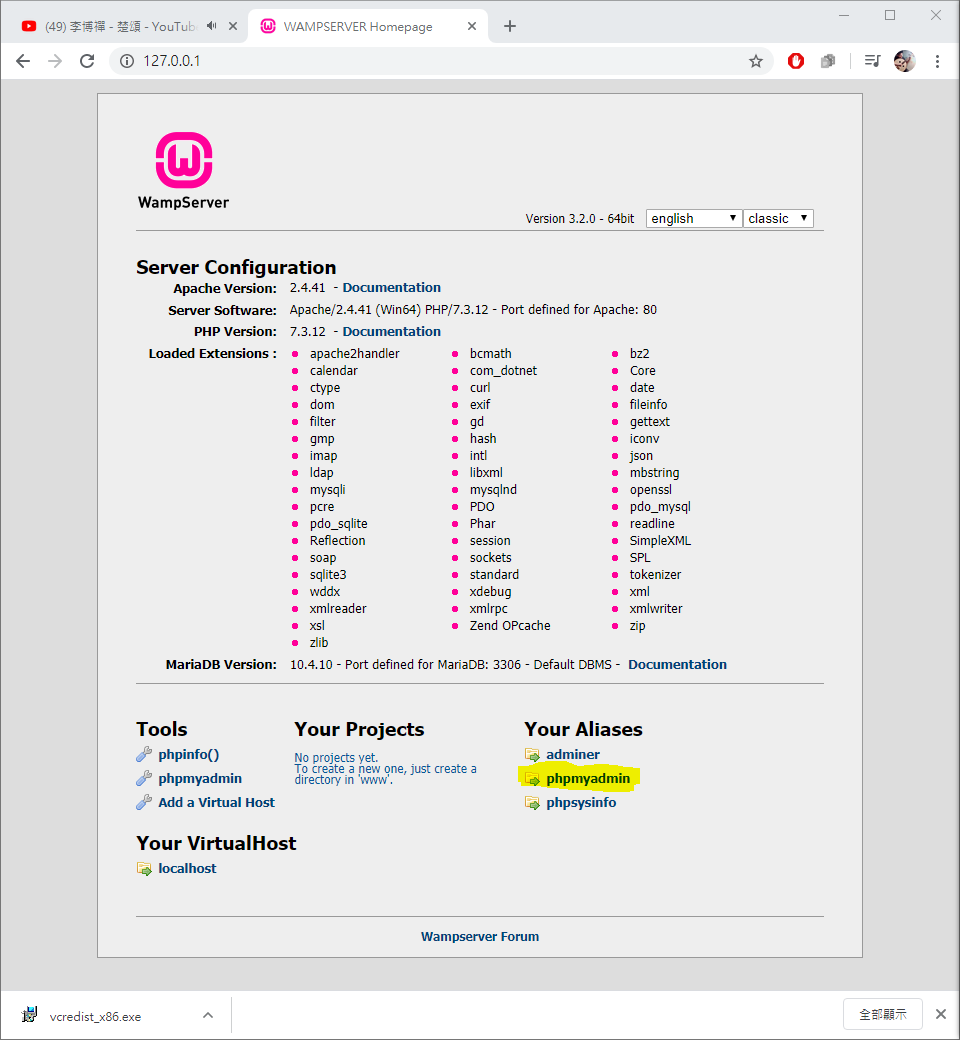
初始預設是沒有密碼可直接按下執行登入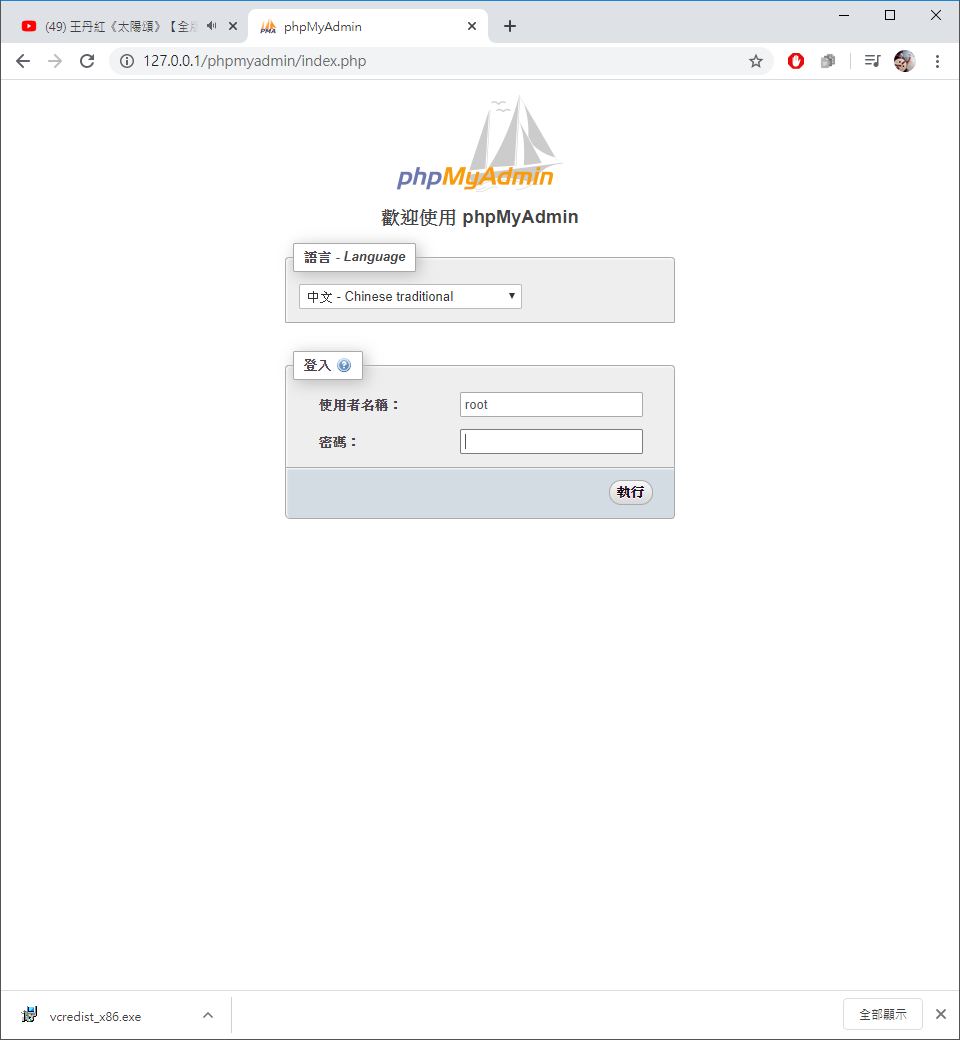
按下更改密碼,建立資料庫密碼(不更改很容易受到有心人士的攻擊)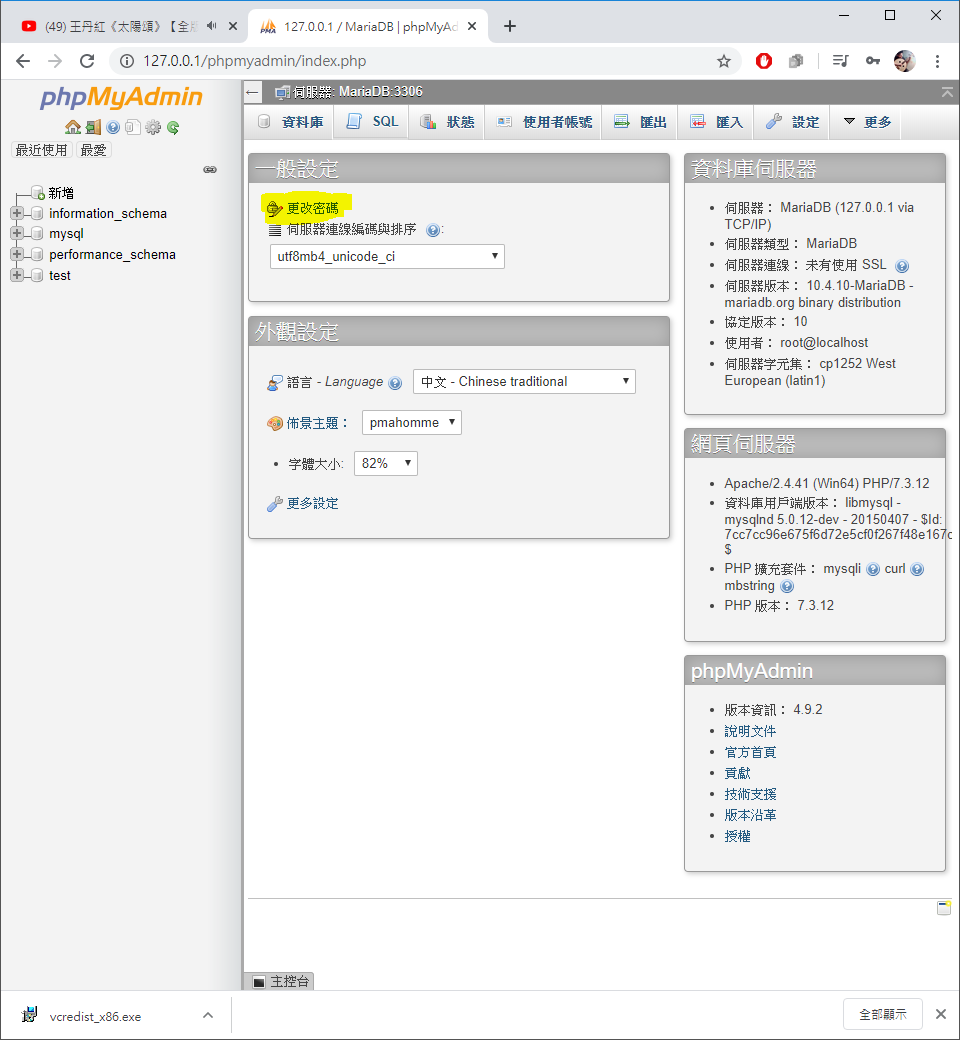
輸入欲設定的密碼,輸入完畢後按 執行 即可設立密碼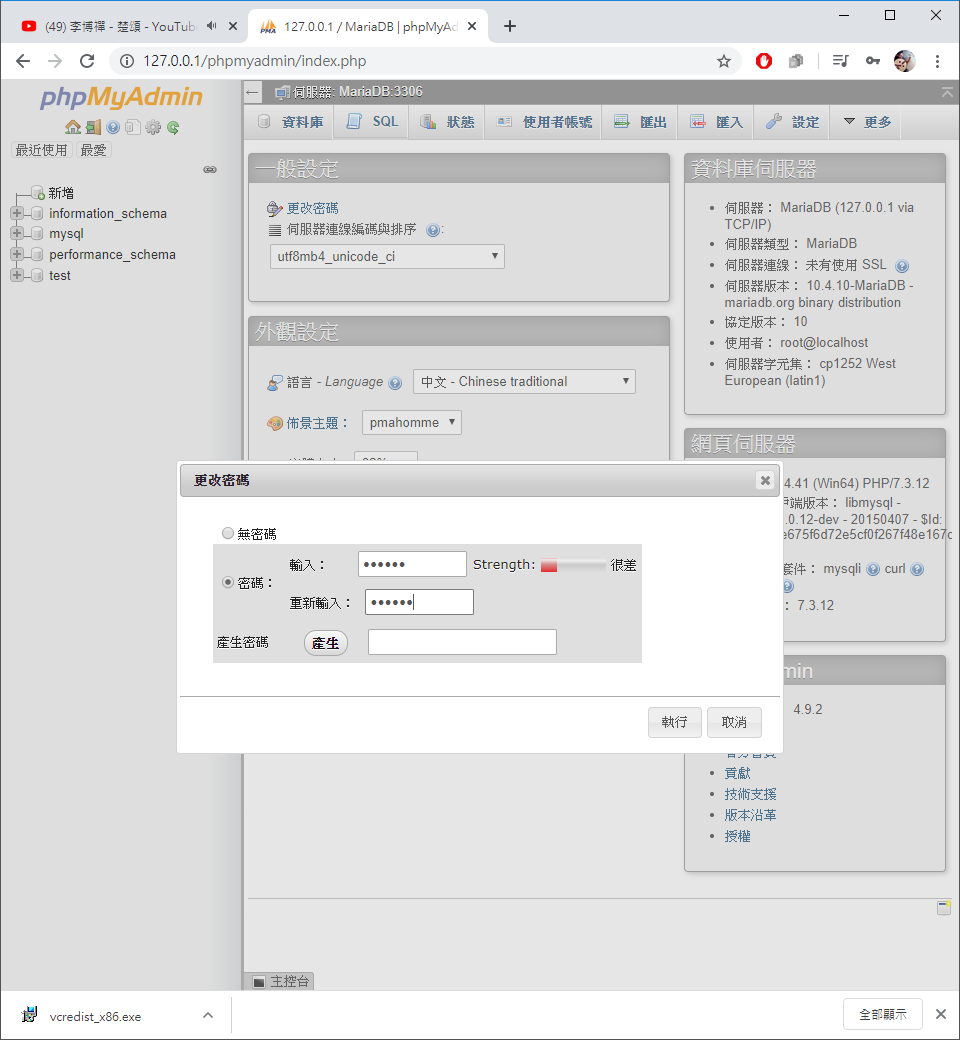
到這邊就完成安裝啦~感謝各位的收看,今天就到這裡了
